Introducerea setărilor pe routerele Asus (192.168.1.1)
Avem deja instrucțiuni detaliate despre cum să introducem setările pe routerele de la diferiți producători pe site-ul nostru și există chiar și o instrucțiune universală. Astăzi ne vom uita la modul de introducere a setărilor pe routerele Asus. Procesul în sine practic nu diferă de alți producători, dar din moment ce dispozitivele de la Asus sunt foarte populare, articolul cu siguranță nu va fi de prisos.
Vom face totul conform schemei standard: mai întâi, ne vom conecta la router printr-un cablu de rețea, sau rețea wi-fi, apoi vom merge la panoul de control prin browser. Puteți accesa setările și le puteți schimba de pe aproape orice dispozitiv. De la un computer, laptop, tabletă, telefon etc. Dar, dacă este posibil, vă sfătuiesc să utilizați un laptop sau un computer staționar și să intrați în setări printr-un cablu de rețea. Wi-Fi este, de asemenea, posibil, pur și simplu nu blocați routerul fără fir, altfel există șansa de a obține o cărămidă :)
Accesarea setărilor routerului Asus
Dacă sunteți deja conectat la router, derulați în jos pagina puțin mai jos. Puteți sări peste procesul de conectare. Dacă nu, atunci trebuie să stabiliți o conexiune prin cablu sau prin Wi-Fi. Să vedem mai întâi cum să vă conectați la un router Asus utilizând un cablu de rețea.
Totul este foarte simplu. Luăm cablul care vine cu routerul și îl conectăm la routerul din conectorul LAN (uitați-vă cu atenție, nu vă conectați la WAN, sunt semnate). Și pe un computer sau laptop, conectați cablul la conectorul de rețea. Mai mult sau mai puțin așa:

Porniți puterea routerului (dacă nu este deja pornit) și puteți continua. Dacă un cablu WAN este conectat și la router, atunci acesta poate fi lăsat pornit, nu va interfera cu noi.
Conexiune Wi-Fi
Dacă ați configurat deja routerul, conectați-vă la rețeaua wireless. Cred că știi cum să faci asta (dacă nu, vezi acest articol). Dacă aveți un router nou, imediat după conectarea la acesta, acesta va începe difuzarea unei rețele fără fir cu un nume standard. Cel mai probabil, va fi numit „Asus” și va fi fără parolă. Conectați-vă la acesta de pe dispozitivul de pe care veți intra în panoul de control.
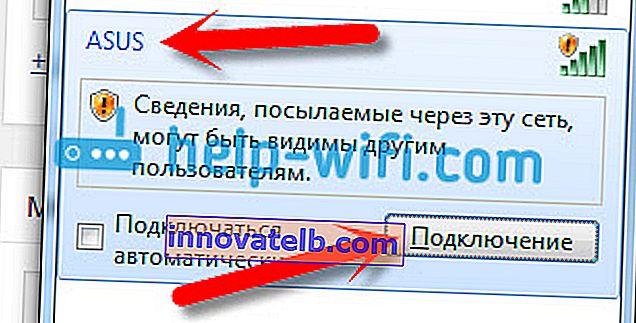
Cum să introduceți setările dacă ați uitat parola Wi-Fi?
Dacă ați uitat parola pentru rețeaua fără fir și nu aveți dispozitive conectate de la care să puteți intra în panoul de control și să vizualizați parola, atunci puteți accesa setările prin cablu. Și dacă acest lucru nu este posibil, atunci puteți reseta setările routerului dvs. Asus (apăsați butonul RESET pentru 10 secunde) și îl puteți configura din nou (rețeaua wi-fi va fi fără parolă).
Accesați 192.168.1.1
După ce ne-am conectat la router, deschideți browserul și tastați adresa 192.168.1.1 în bara de adrese . Urmareste-l. Dacă routerul nu a fost încă configurat, atunci pagina de setări se va deschide cel mai probabil imediat, va exista un expert Asus de configurare rapidă. Dacă vi se solicită un nume de utilizator și o parolă, cele standard sunt admin și admin . Dacă nu le-ai schimbat încă. Și dacă ați schimbat parola pentru intrarea în panoul de control și ați uitat-o, va trebui să faceți o resetare din fabrică.
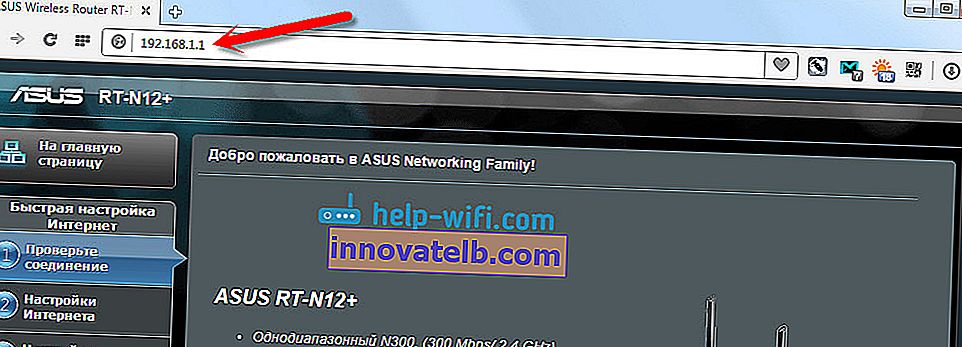
Datele standard pentru accesarea setărilor sunt indicate în partea de jos a routerului.
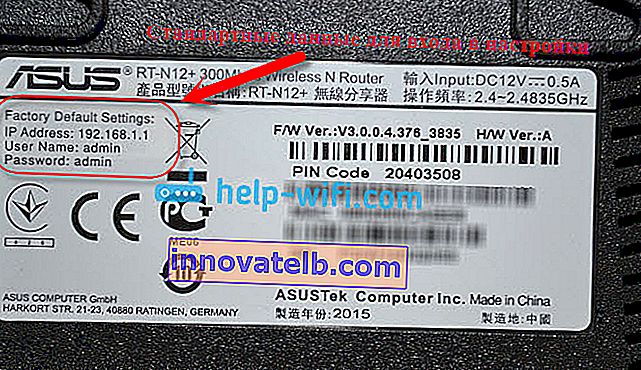
Ce trebuie făcut dacă nu intră în setările routerului Asus?
Totul depinde de ce problemă (eroare) și în ce etapă o obțineți. Mulți oameni au probleme la etapa de conectare la router. Sau, după conectare, setările „Pagina nu este disponibilă” pur și simplu nu se deschid în browser, este imposibil să accesați 192.168.1.1. Acestea sunt cele mai populare probleme.
Încercați următoarele:
- Uitați-vă la articolul despre această problemă: ce să faceți dacă nu introduceți setările routerului pentru 192.168.0.1 sau 192.168.1.1?
- Asigurați-vă că verificați setările de achiziție IP când vă conectați prin LAN și Wi-Fi.
- Dacă achiziția automată este setată în setările IP, dar problema persistă, verificați dacă ați conectat corect cablul la computer și router. Sau, sunteți conectat la rețeaua Wi-Fi a routerului. Verificați dacă routerul este pornit (indicatorul de alimentare ar trebui să fie aprins).
- Încercați să accesați panoul de control de pe un alt dispozitiv.
- Dacă nu introduceți setările routerului Asus atunci când vă conectați prin cablu, încercați să vă conectați prin Wi-Fi. Si invers.
- Resetați setările de pe router, încercați să deschideți din nou adresa 192.168.1.1.
Dacă ceva nu funcționează, atunci puteți scrie despre asta în detaliu în comentarii, vom trata împreună problema dvs.